
Google Drive Güvenli mi? Google Drive Güvenliği Hakkında Bilmeniz Gereken Her Şey

"Google Drive kişisel belgeler için yeterince güvenli mi? Sahip olduğum her belgeyi dijitalleştirmek istiyorum. Örneğin pasaportumun bir kopyası gibi şeylerden bahsediyorum. Google Drive bu tür bilgileri depolamak için yeterince güvenli mi?"
- Reddit Topluluğundan
Siber güvenlik tehditlerinin yaygınlaşmasıyla birlikte insanlar şu soruyu sormaya başladı: Google Drive güvenli mi? Bu makale Google Drive'ın güvenlik açıklarını inceleyecek, korumalarının ne kadar iyi çalıştığını değerlendirecek ve müşterilere hizmeti kullanırken alabilecekleri önlemleri sunacaktır. Okuyuculara veri korumasının daha eksiksiz bir resmini sunmak için, verileri kişisel bilgisayarlara yedeklemek gibi diğer seçeneklere de bakacağız. Hadi birlikte görelim.
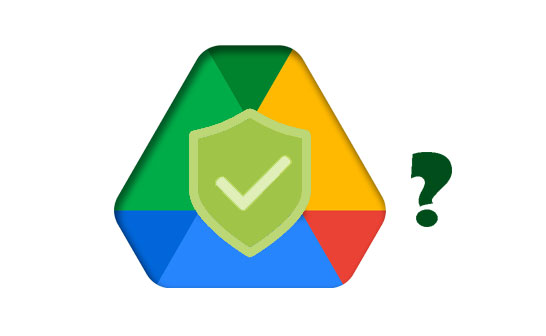
Google Drive güvenli mi? Google tarafından sağlanan Google Drive , bulut depolama hizmetleri sunar ve genellikle nispeten güvenli kabul edilir. Şifreleme teknolojisi ve güvenlik özellikleriyle kullanıcı verilerinin güvenliğini sağlar ve bu da onu hem bireyler hem de işletmeler için güvenilir, güvenli bir bulut depolama çözümü haline getirir.
Google Drive ne kadar güvenli? Küresel bir teknoloji devi olarak Google, kullanıcı verilerinin güvenliğini her zaman önceliklendirmiştir. Dosyalarınız Google'ın sunucularına yedeklendiğinde, AES-128 veya AES-256 gelişmiş şifreleme standartları kullanılarak şifrelenirler.
Google'ın sunucularındaki çoğu depolama aygıtı için en güçlü Google Drive şifreleme standardı olan AES-256 kullanılırken, AES-128 bit anahtarlar 2015'ten önceki bazı eski depolama aygıtlarını şifrelemek için kullanılır. Her iki şifreleme anahtarının da kırılması son derece zordur, bu nedenle hiç kimse Google'ın sunucularındaki dosyalarınıza ve verilerinize erişemez. Google'ın sunucularının şifreleme anahtarlarına sahip olma hakkına sahip olduğunu ve belirli koşullar altında dosyalarınızı şifresini çözebileceğini unutmamak önemlidir.
Aktarım sırasında, ister Google Drive'dan telefonunuza, ister telefonunuzdan Google Drive'a olsun, dosyalarınız Aktarım Katmanı Güvenliği (TLS) protokolü kullanılarak şifrelenir. Bu, çevrimiçi finansal işlemleri korumak için kullanılan uçtan uca şifreleme standardının aynısıdır. Bu nedenle, aktarım sırasında dosyalarınız ele geçirilse veya üçüncü bir tarafa sızdırılsa bile, hiç kimse içeriği okuyamaz veya görüntüleyemez.
Google hesabınızın güvenliği ve tarayıcı tabanlı güvenlik önlemleri Google Drive için de geçerlidir. Google hesabınızda verilerinizi ve bilgilerinizi korumak için yerleşik güvenlik önlemleri ve bir parola yöneticisi bulunur. Google Drive'daki verilerinizi daha iyi korumak için üçüncü taraf şifreleme ve iki faktörlü kimlik doğrulama gibi kullanıcıya özgü güvenlik özelliklerini de etkinleştirebilirsiniz.
Google Drive'daki verilerim ne kadar güvenli? Google Drive'ın birçok güvenlik özelliği olmasına rağmen, hiçbir hizmet tam koruma sağlayamaz. Google Drive güvenliğini iyileştirmek için aşağıdaki eylemler gerçekleştirilebilir:
İki faktörlü kimlik doğrulamayı (2FA) etkinleştirirseniz, kişiler parolanızı ele geçirmeyi başarsalar bile hesabınıza erişmek için ek adımlar atmaları gerekecektir. Genellikle bu, bir kısa mesaj almak veya bir mobil uygulama aracılığıyla bir kod oluşturmak anlamına gelir. Bu basit adımlar Google Drive'da iki faktörlü kimlik doğrulamayı ayarlayacaktır:
Adım 1. Google Drive ana sayfanızda oturum açın.
Adım 2. Ekranın sağ üst köşesinde bulunan profil simgenize tıklayın. Görünen açılır menüden "Google Hesabını Yönet"i seçin.
Adım 3. "Google Hesabınızı Yönetin"e tıkladıktan sonra yeni bir web sayfasına yönlendirileceksiniz. Sola kaydırın ve "Güvenlik"i seçin.
Adım 4. "Google'da nasıl oturum açarsınız" bölümüne ulaşana kadar Güvenlik sayfasını aşağı kaydırın.
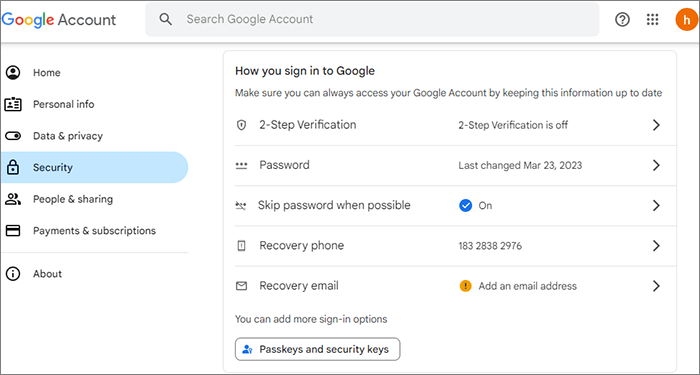
Adım 5. "2 Adımlı Doğrulama" seçeneğine tıklayın ve kurulumu tamamlamak için ekrandaki talimatları izleyin.
Google Drive klasörlerini korumak için bir parola kullanabilirsiniz. Google hesabınızın parolasını periyodik olarak değiştirmek, özellikle hesabınızın tehlikeye atılmış olabileceğinden şüpheleniyorsanız, güvenliği artırabilir.
Google Drive'daki dosyalar ve klasörler için izinleri düzenli olarak inceleyin ve yönetin. Yalnızca gerekli izinleri verin ve artık ihtiyaç duyulmayan izinleri derhal iptal edin. Google Drive izinleriyle istenmeyen uygulamaları incelemek ve kaldırmak için şu basit talimatları izleyin:
Adım 1. Google Drive ana sayfasının en üstüne gidin ve "Ayarlar"ı seçin.
Adım 2. Google Drive Ayarları'ndan ekranın sol kenar çubuğunda bulunan "Uygulamaları yönet" seçeneğine tıklayın.
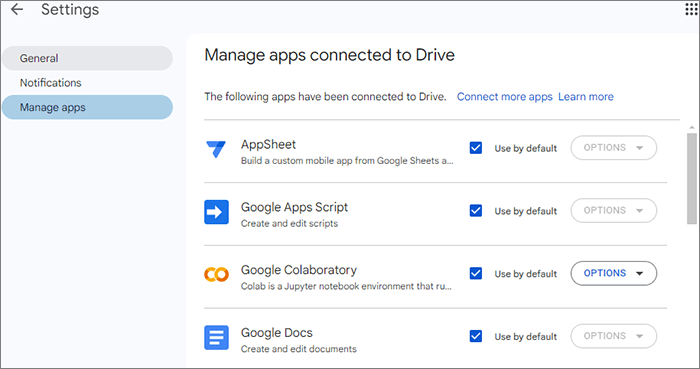
Adım 3. Görünen listeden, şu anda Google Drive'a bağlı olan herhangi bir program için izni silmeyi veya iptal etmeyi seçebilirsiniz. Google Drive'a erişime izin vereceğiniz uygulamaları seçerken her zaman gizliliğinizi ön planda tutun. Başkalarının indirmediğiniz veya aşina olmadığınız programları kullanmasına izin vermeyin.
Google Drive paylaşımı ne kadar güvenli? Gerçekten hassas verileri Google Drive'a yüklemeden önce, üçüncü taraf şifreleme yazılımıyla şifrelemeyi düşünün. Google, şifrelenmiş dosyalarınızın içeriklerini, şifrelenmiş Google Drive klasörü üzerinden erişilebilir olsalar bile, çözemez.
Herhangi bir olağandışı etkinliği tespit etmek ve uygun işlemi yapmak için Google Drive'ın etkinlik günlüklerini düzenli olarak izleyin.
Kazara veri kaybını veya dosya bozulmasını önlemek için dosyalarınızı düzenli olarak yedekleyin .
Ayrıca, müşteriler bulut hizmetlerini kullanmanın yanı sıra, hayati verileri kişisel bilgisayarlarına veya alternatif depolama aygıtlarına yedekleyerek koruma seçeneğine sahiptir. Bunun bir örneği, kullanıcıların Android aygıtlarından PC'lerine güvenli bir şekilde veri aktarmalarını sağlayan ve güvenilir bir yedekleme çözümü sağlayan bir yazılım olan Coolmuster Android Backup Manager .
Yedeklemeye ek olarak, bu yazılım yedeklemenizi bilgisayarınızdan herhangi bir Android cihaza kolaylıkla geri yükleyebilir. Dahası, geri yüklenen veriler mevcut dosyalarınızın yerini almayacaktır.
Android Yedekleme Yöneticisinin temel özellikleri
Android Backup Manager ile Android verilerinizi bir bilgisayara nasıl yedekleyeceğiniz aşağıda açıklanmıştır:
01 Bu yazılımı bilgisayarınıza yükledikten sonra, Android dosyalarınızı yönetmeye başlamak için yazılımı başlatın.
02 Android telefonunuzu bilgisayarınıza veri kablosu veya Wi-Fi kullanarak bağlayın. Bağlantı başarılı olduğunda, aşağıdaki arayüzü göreceksiniz.

03 "Yedekleme" modülünü açın. Hangi verileri yedeklemek istediğinizi seçin. Yedeklemeyi kaydetmek istediğiniz bilgisayarınızdaki bir noktayı seçmek için "Gözat" seçeneğine tıklayın. Son olarak, Android telefonunuzun verilerinin belirtilen yerde yedeklenmesi sürecini başlatmak için "Yedekle"yi seçin.

S1: Google Drive, OneDrive'dan daha mı güvenli?
Google Drive'ın OneDrive'dan daha güvenli olup olmadığına dair kesin bir yanıt yoktur. Hem Google Drive hem de OneDrive, verilerinizi hareketsizken ve hareket halindeyken korumak için endüstri standardı AES 256 şifrelemesini kullanır. Bu, birisi dosyalarınızı ele geçirse bile dosyalarınızın karıştırılacağı anlamına gelir. Ayrıca, iki faktörlü kimlik doğrulama (2FA) her iki platformda da mevcuttur ve oturum açmak için parolanıza ek olarak telefonunuzdan bir kod gerektirerek ekstra bir güvenlik katmanı ekler.
S2: Google Drive dosyalarım izleniyor mu?
Google Drive, dosyalarınızı içerik açısından etkin bir şekilde izlemez. Ancak, izleme mekanizmaları farklı amaçlar için etkili olur. Örneğin, Google Workspace yöneticileri, olası sorunları belirlemeyi amaçlayarak Google Drive dosyalarındaki kullanıcı eylemlerini izlemek için denetim günlüğünü etkinleştirebilir. Güvenlik Taraması, dosyalarınızı virüsler veya kötü amaçlı yazılımlar gibi kötü amaçlı içerikler açısından tarayabilir.
Bu makaleyi okuyarak, "Google Drive güvenli mi?" sorusuna dair bazı içgörüler edindik. Google Drive, verileri depolamak ve yedeklemek için kullanışlı bir alternatif sunsa da, potansiyel güvenlik tehlikelerini kabul etmeliyiz. Bu nedenle, veri güvenliğimizi korumak için bir dizi prosedür kullanmamız hayati önem taşımaktadır. Ayrıca, verileri yerel bir bilgisayara yedeklemeyi seçmek, verilerimizin korunması üzerinde gelişmiş kontrol sağladığı için olumlu bir seçimdir.
Bir alternatif olarak, Coolmuster Android Backup Manager tüketicilere telefonlardan bilgisayarlara verileri güvenli ve güvenilir bir şekilde yedeklemek için güvenilir bir yedekleme aracı sunar. Bu nedenle, daha sıkı veri güvenliği gereksinimleriniz varsa veya daha yönetilebilir bir yedekleme çözümü arıyorsanız Coolmuster Android Backup Manager şiddetle tavsiye edilir. Bilgilerinizin korunması için güvenilir bir savunma işlevi görecektir.
İlgili Makaleler:
iPhone'u Google Drive'a Yedekleyin: iPhone'u Google Drive'a Yedekleme
Google Drive Çalışmıyor mu? Bu Sizi Kurtarabilir!
[Tam Eğitim] Google Drive'dan Arama Geçmişi Yedeklemesi Nasıl Geri Yüklenir?
Android Tabletinizi PC'nize veya Google'a Yedeklemenin 6 Yolu [Yeni Yaklaşımlar]





